如何设置Windows7网络打印机(简单步骤教您将网络打印机设置为默认打印机)
- 网络攻略
- 2024-12-15
- 20
在现代办公环境中,网络打印机是一种非常常见和便利的设备。然而,许多人可能对如何将网络打印机设置为默认打印机感到困惑。本文将向您介绍在Windows7操作系统上如何轻松设置网络打印机为默认打印机。

一:检查网络连接
在设置网络打印机之前,确保您的计算机与网络连接良好。确保您的电脑能够访问该网络,并且您可以通过其他设备访问该打印机。
二:找到打印机设置
在Windows7操作系统中,打开“控制面板”,然后选择“设备和打印机”。在这个菜单中,您将找到所有已安装的打印机。
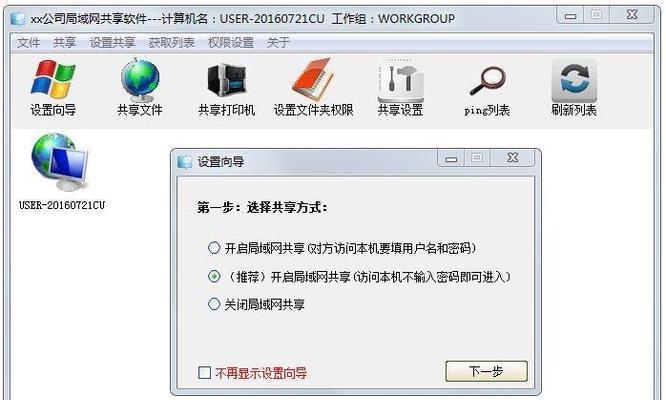
三:选择默认打印机
在“设备和打印机”窗口中,找到您要将其设置为默认打印机的目标网络打印机。右键单击该打印机,然后选择“设置为默认打印机”。
四:更改默认打印机
如果您有多台网络打印机,您可以在需要时更改默认打印机。只需右键单击要更改的打印机,然后选择“设置为默认打印机”。
五:管理打印任务
在“设备和打印机”窗口中,您可以管理打印任务。单击打印机图标,您将看到当前打印任务的列表。您可以选择取消或暂停某个任务。

六:设置打印机首选项
如果需要,您可以为特定网络打印机设置首选项。右键单击要更改首选项的打印机,然后选择“打印首选项”。在这里,您可以更改纸张大小、打印质量等。
七:共享网络打印机
如果您希望其他计算机也可以使用同一台网络打印机,您可以在“设备和打印机”菜单中右键单击该打印机,然后选择“共享”。按照指示进行设置,并确保其他计算机连接到同一网络。
八:解决常见问题
如果在设置网络打印机时遇到任何问题,您可以尝试重启计算机和网络设备。您还可以查找相关的驱动程序更新,以确保与网络打印机兼容的驱动程序已安装。
九:查看网络连接状态
如果您的网络打印机无法正常工作,请检查网络连接状态。确保打印机与网络连接稳定,并且没有任何物理故障。
十:使用打印队列
在“设备和打印机”窗口中,您可以访问打印队列。打印队列显示当前等待打印的文件列表。您可以按需管理和优化打印队列。
十一:设置默认打印机属性
在“设备和打印机”菜单中,右键单击默认打印机,并选择“打印属性”。在这里,您可以更改默认打印机的高级设置,如色彩管理和纸张类型。
十二:了解网络打印机的功能
不同的网络打印机可能有不同的功能和设置选项。在设置网络打印机之前,建议您详细了解该打印机的功能手册。
十三:保持网络连接稳定
为了确保网络打印机的正常工作,保持网络连接稳定非常重要。如果您经常遇到网络问题,请检查网络设备并寻求技术支持。
十四:定期更新驱动程序
定期更新网络打印机的驱动程序可以确保其与操作系统的兼容性。访问制造商网站以获取最新的驱动程序,并根据说明进行安装。
十五:
通过简单地遵循上述步骤,您可以在Windows7操作系统上轻松将网络打印机设置为默认打印机。确保您的计算机和网络连接良好,并定期维护网络打印机以确保其正常运行。记住,如果遇到问题,请参考相关手册或寻求技术支持。
版权声明:本文内容由互联网用户自发贡献,该文观点仅代表作者本人。本站仅提供信息存储空间服务,不拥有所有权,不承担相关法律责任。如发现本站有涉嫌抄袭侵权/违法违规的内容, 请发送邮件至 3561739510@qq.com 举报,一经查实,本站将立刻删除。